Виндовс 7 АппЦрасх иекплоре.еке грешка је озбиљан бол у врату. То је порука о грешци која се насумично појављује у различита времена која вас присиљавају да поново покренете Виндовс Екплорер.
Заузврат, сви програми које сте отворили морају се поново покренути, што значи губитак података (осим ако имате омогућену функцију аутоматског спремања). Нажалост, Мицрософт још није објавио званичну закрпу или исправку за овај проблем. Срећом, постоји неколико ствари које можете да урадите, што ће вероватно поправити грешку.
Најједноставнији и најједноставнији начин да зауставите грешке у апликацији Интернет Екплорер Аппцрасх је да користите други претраживач. Интернет Екплорер нема најбољу репутацију због поузданости и сигурности.
Ако немате проблем са другим претраживачем, онда дајте решење. Мозилла Фирефок, Апплеов Сафари и Гоогле Цхроме су три врло популарна избора за претраживаче за које сте можда заинтересовани.

Требало би да подесите и нови претраживач као подразумевани прегледач. Овај корак је веома важан јер прилагођава начин на који Виндовс третира Интернет везе. Постављањем прегледача као што је Фирефок као подразумевани претраживач, а не Интернет Екплорер, Виндовс 7 ће реаговати другачије када обавља одређене задатке.
Сваки претраживач има нешто другачији начин постављања себе као подразумеваног претраживача. Већину времена, то ће вас питати када први пут отворите прегледник. Ако није, опција ће се налазити у подешавањима за тај одређени претраживач. На пример, да бисте подесили Фирефок као подразумевани прегледач, једноставно користите путању Алатке> Опције> Напредно> Провери одмах .

Поправи АппЦрасх за ИЕ
Ако и даље желите да користите Интернет Екплорер, још увек можете да користите овај поправак, само се уверите да сте подесили други претраживач као подразумевани. Одатле, само покрените Интернет Екплорер као и обично када желите да користите Интернет.
Следећа опција коју имате је да ресетујете Интернет подешавања. Понекад се подешавања интернета мењају апликацијама или случајно. То може узроковати проблеме у програму Интернет Екплорер. Да бисте ресетовали подешавања за Интернет, започните отварањем контролне табле ( Старт - Контролна табла ).
На контролној табли кликните на икону Интернет Оптионс . На картици Безбедност у Интернет Оптионс (Интернет опције), кликните на дугме Ресет алл зонес то дефаулт левел. На картици Приватност кликните на дугме Д ефаулт . Ако то не успије, можда ћете морати извршити потпуно ресетирање ИЕ.

Кликните на картицу Адванцед и затим кликните на дугме Ресет на дну.

Када завршите, кликните на дугме У реду у пољу Интернет Оптионс (Интернет опције) да бисте га затворили.
Затим морате да проверите да ли Интернет Екплорер покреће најновију верзију. У програму Интернет Екплорер кликните на опције менија Алатке и изаберите ставку Виндовс Упдате . Ако не видите мени Тоолс, притисните тастер АЛТ на тастатури.

Онлине видео снимци су један од главних узрока рушења претраживача. То је због неколико разлога који укључују видео снимке на мрежи и приказивање претраживача и могућности. Уверите се да сте уп-то-дате у свим додатцима прегледача, посебно на видео додатке.
Ако користите Адобе Фласх Плаиер, Схоцкваве, итд., Будите сигурни да користите најновију верзију. Ако није, уверите се да је онемогућена. Најновију верзију програма Адобе Фласх Плаиер можете добити овдје. Такође треба да покушате да прилагодите све додатке у прегледачу. То може бити само један једноставан додатак који узрокује пад Интернет Екплорера. Само кликните на Манаге адд-онс у менију Тоолс.

Више од вероватноће, једно од горе наведених решења ће зауставити грешку Аппцрасх иекплоре.еке. Међутим, пошто Мицрософт није званично објавио закрпу или поправио проблем, још увек постоји шанса да с времена на време примите грешке иекплорер.еке. Обавезно увек будите у току са својим софтвером јер се нови исправци увек објављују. Уживати!
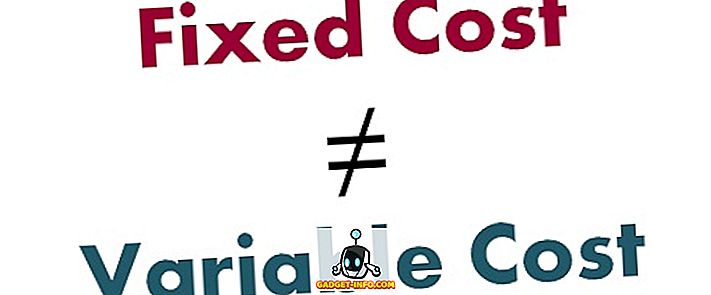




![Ево како би Фацебоок требао изгледати [Концепт дизајна]](https://gadget-info.com/img/tech/964/this-is-how-facebook-should-look-8.jpg)



